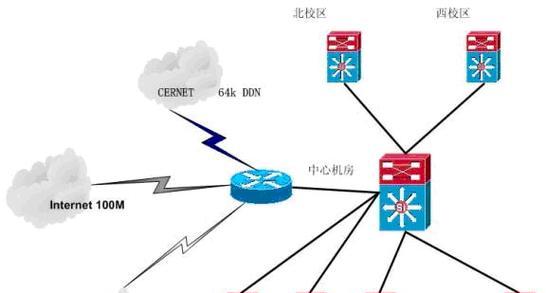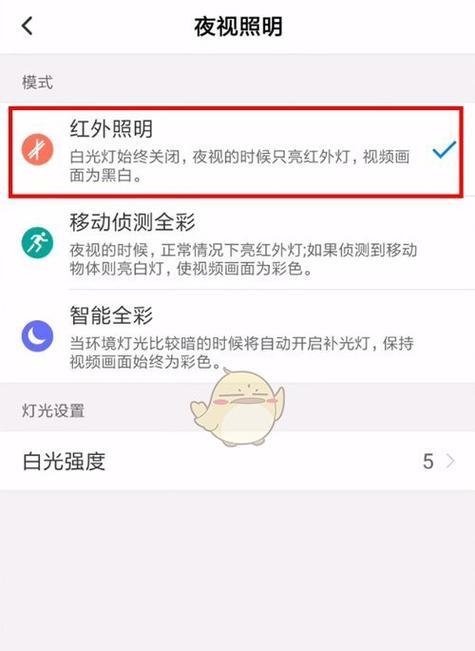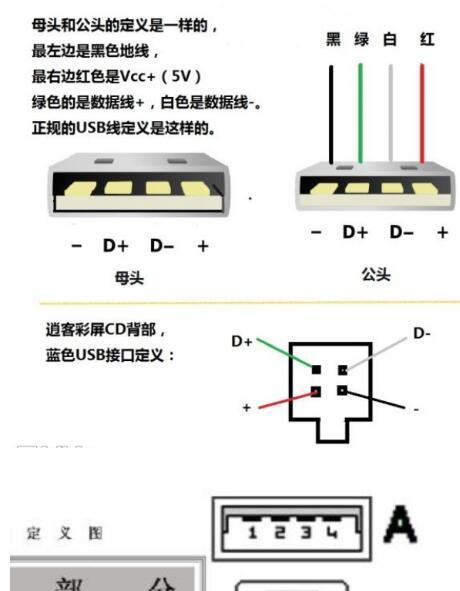电脑固定到以太网操作方法是什么?如何设置固定连接?
在如今的信息时代,网络连接成为了我们日常工作中不可或缺的一部分。在众多的网络连接方式中,以太网因其稳定性高、速度快、安全性强等优势,成为许多企业和家庭用户的首选。但是,你是否遇到过电脑在连接以太网后,网络时常掉线或自动分配IP地址的问题?这时候,我们需要将电脑的网络连接设置为固定IP,以保证网络的稳定性和可靠性。如何进行电脑固定到以太网操作并设置固定连接呢?本文将为你详细讲解。
一、认识固定IP地址的重要性
在开始操作之前,了解固定IP地址的重要性是非常必要的。固定IP地址可以确保你的电脑在网络中有一个永久的“身份”,无论何时何地连接网络,都能保证IP地址不变。这样做的好处包括:
1.网络资源的固定分配,避免了每次连接网络时自动获取IP地址可能带来的延迟。
2.对于网络管理来说,固定IP地址使得跟踪和管理网络资源更为便捷。
3.在某些网络应用,如远程桌面、文件共享服务等,固定IP地址可以提供稳定的连接。
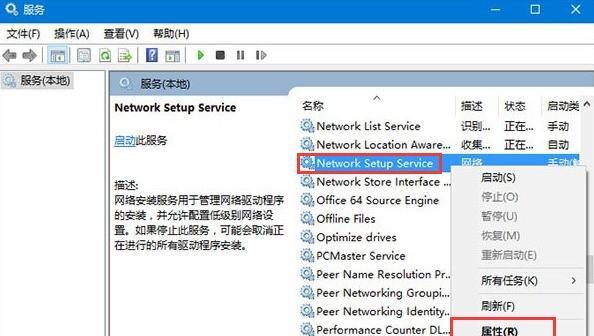
二、如何设置电脑的固定IP地址
接下来,我们将进入实际操作部分,详细介绍如何为你的电脑设置固定IP地址。
步骤一:打开网络设置
我们需要打开电脑的网络和共享中心。以下是在Windows系统中打开网络设置的两种常见方法:
1.在电脑右下角找到网络图标,点击右键,选择“打开网络和共享中心”。
2.通过控制面板进入:点击“开始”菜单,选择“控制面板”,然后点击“网络和共享中心”。
步骤二:更改适配器设置
在网络和共享中心中,你会看到左侧的菜单选项,点击“更改适配器设置”。
步骤三:选择以太网连接并点击属性
找到你当前使用的以太网连接,右键点击它,选择“属性”。
步骤四:配置IP地址
在以太网连接的属性窗口中,找到“Internet协议版本4(TCP/IPv4)”并双击它。这里我们可以选择“使用下面的IP地址”和“使用下面的DNS服务器地址”,按照如下格式填写:
IP地址:请根据你的网络环境填写,一般格式为“192.168.x.x”,其中“x”是你网络的特定数字。
子网掩码:一般为“255.255.255.0”。
默认网关:一般格式为“192.168.x.1”,确保与IP地址处于同一网段。
首选DNS服务器和备用DNS服务器:可以填写你网络提供商提供的DNS地址,或者使用公开的DNS服务,如“8.8.8.8”和“8.8.4.4”。
填写完毕后,点击“确定”保存设置。
步骤五:验证设置
我们需要验证设置是否成功。打开命令提示符(可以通过在搜索栏输入`cmd`找到并打开),输入`ipconfig`命令,按回车。在显示的结果中找到你的以太网适配器,检查IP地址、子网掩码和默认网关是否与你设置的一致。
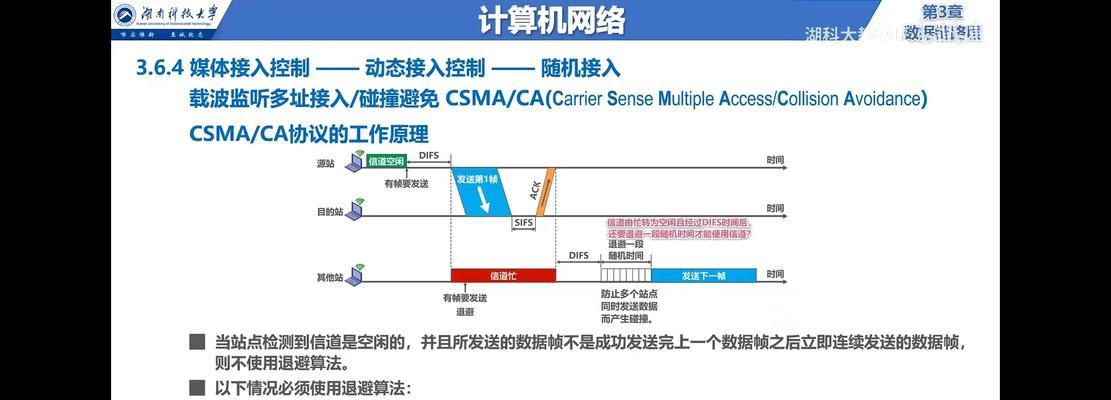
三、常见问题及解决方法
在设置固定IP地址的过程中,可能会遇到一些常见问题,以下是一些常见问题及相应的解决方法:
问题一:IP地址冲突
当两个设备被分配了相同的IP地址时,会发生IP地址冲突。解决方法是更改IP地址或联系网络管理员。
问题二:无法连接到互联网
如果你设置固定IP后无法连接到互联网,检查你的IP地址、子网掩码、默认网关和DNS服务器地址是否配置正确,网络线缆是否连接稳定。
问题三:网络连接速度变慢
固定IP地址不会影响网络速度,如果出现速度慢的情况,可能是其他网络设置或硬件问题。建议检查网络驱动更新或联系网络服务提供商。
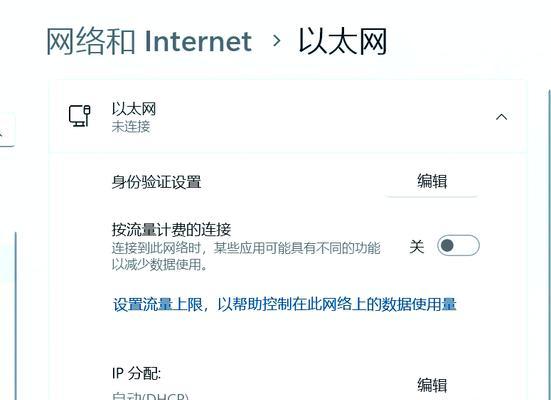
四、小结
通过以上步骤,你就可以将电脑固定到以太网并设置固定连接了。请记住,在进行网络设置时一定要小心,错误的设置可能会导致网络问题。如果操作过程中遇到任何困难,不妨咨询专业人士。希望本文能帮助你顺利完成电脑的以太网固定IP设置,享受稳定快速的网络连接体验。
版权声明:本文内容由互联网用户自发贡献,该文观点仅代表作者本人。本站仅提供信息存储空间服务,不拥有所有权,不承担相关法律责任。如发现本站有涉嫌抄袭侵权/违法违规的内容, 请发送邮件至 3561739510@qq.com 举报,一经查实,本站将立刻删除。
- 上一篇: 雀神智能手表充电方法是什么?
- 下一篇: 联想笔记本如何用u盘装系统?装系统后运行流畅吗?
- 站长推荐
- 热门tag
- 标签列表